

| |
| |||||||||
| |||||||||
USB가 없어서 DVD로 하려는데 부팅모드 변경하거나, 바이오스로 들어가서 변경해보아도
그대로뜹니다.
CD랑 DVD랑 다른거라고하던데, 내컴퓨터에서 DVD 드라이브라 뜨면 DVD로 윈7 포맷되는거아닙니까??
USB없이 DVD만으로는 포맷이 불가능한건지.. 도움 부탁드립니다 ㅠㅠㅠㅠㅠ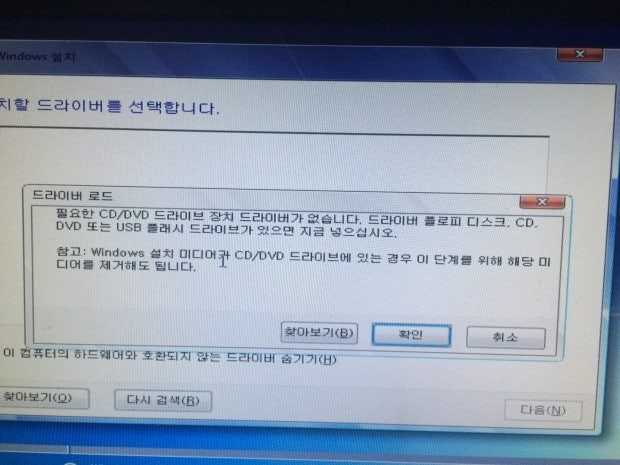
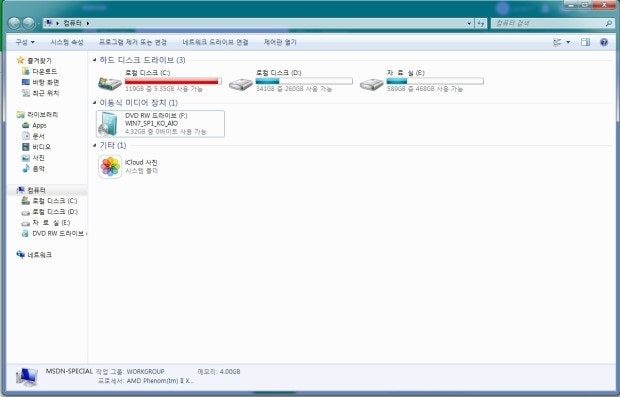
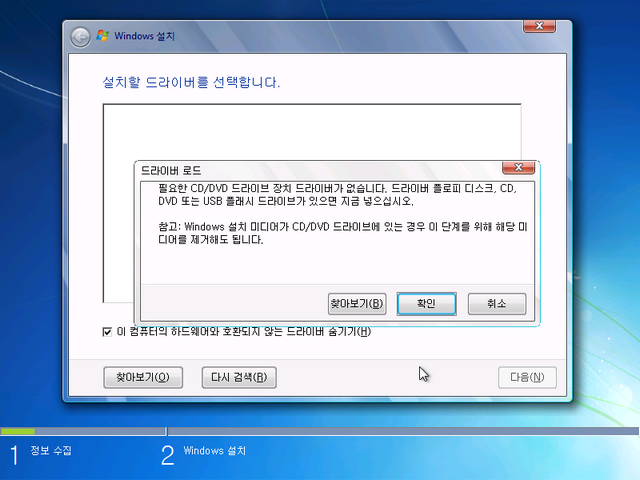

참고 : Windows 설치 미디어가 CD/DVD 드라이브에 있는 경우 이 단계를 위해 해당 미디어를 제거해도 됩니다.
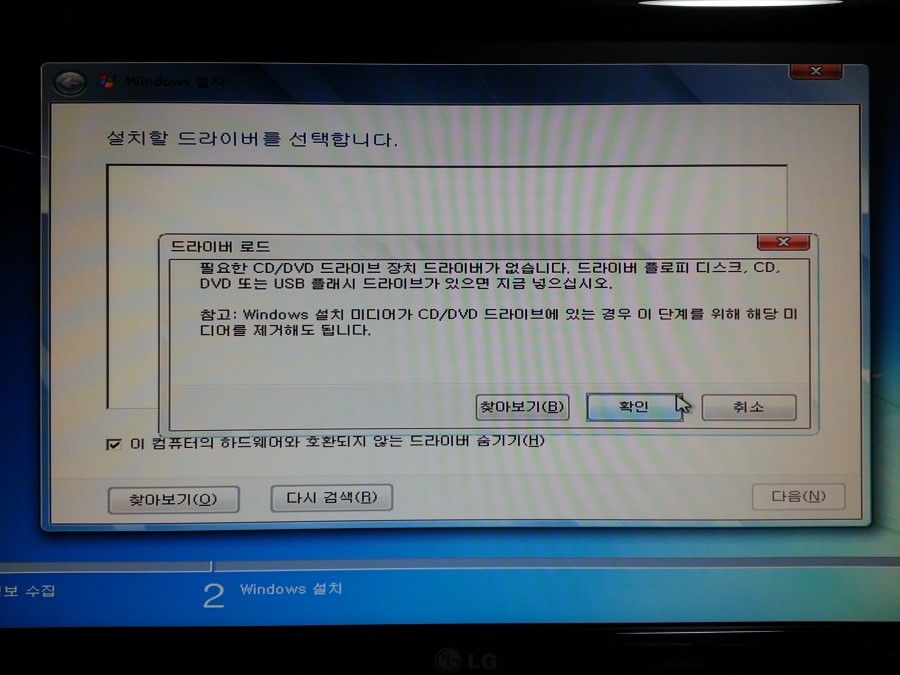
스카이레이크 CPU를 지원하는 메인보드 칩셋인
Z170, B150, H170, H110, C236, C232, Q170 에 해당하는 메인보드에서
윈도우7 설치시 무슨짓을 해도 위와 같은 오류가 발생하여 설치가 진행이 되지 않는 경우가 있다.(대부분)
이 문제는 기존에 EHCI 컨트롤러에서 XHCI 컨트롤러로 스카이레이크 대응 메인보드 칩셋이 변경이 되었기 때문인데
윈도우 7은 순정상태에서는 XHCI 컨트롤러를 지원하지 못한다.
따라서 윈도우 7 의 상위버전인 윈도우 8, 윈도우 10은 문제가 없이 설치가 가능하나,
부득이 윈도우7을 설치하고자 할 경우에는
각각의 메인보드 제조사에서 제공하는 유틸리티를 이용해서 윈도우7용 USB를 만들어주면 설치가 가능하다.
여기서는 ASRock의 Windows 7 USB Patcher를 사용해보기로 한다.
http://asrock.pc.cdn.bitgravity.com/Utility/UsbPatcher/Win7UsbPatcher(v2.0.9).zip
파일을 다운받아 압축을 해제한 다음 실행하면
아래 세가지 메뉴중 첫번째를 선택 후 다음.
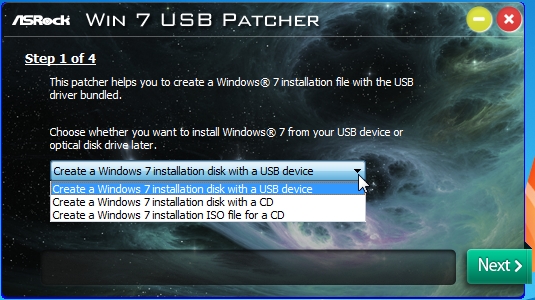
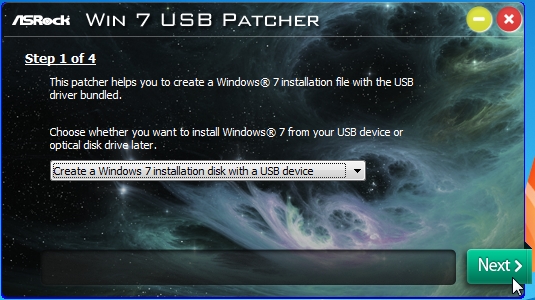
원본 윈도우가 있는 곳을 지정하는 메뉴인데, 윈도우가 ISO 파일로 있다면
반디집 등을 이용하여 압축을 해제한 다음 폴더 상태로 두고 위치를 지정해주고,
USB 상태로 있다면 임의의 폴더를 하드디스크 내에 생성하여
그 폴더 안에 USB의 내용을 모두 복사하여 붙여넣기 한 다음
그 위치를 지정해준다.
윈도우는 순정상태일수록 좋으며 순정이 아니라도 가능하지만,
32비트 64비트 합본이나 여러 버전의 합본일 경우 오류가 발생할 가능성이 높다.
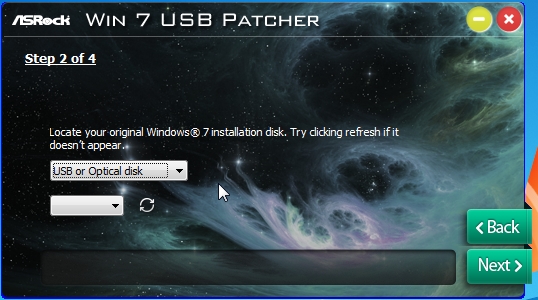
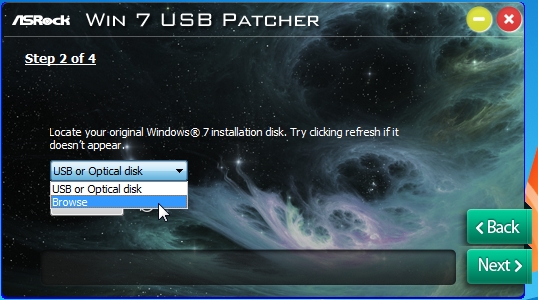
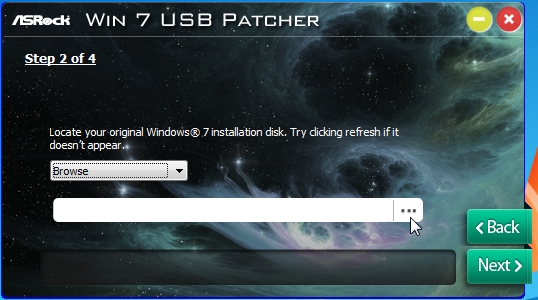
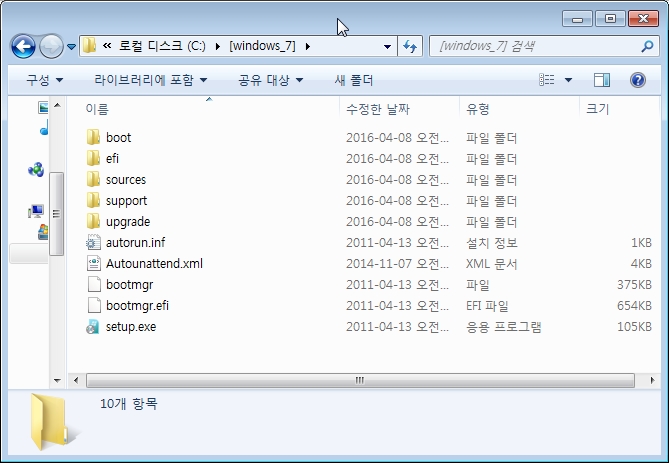
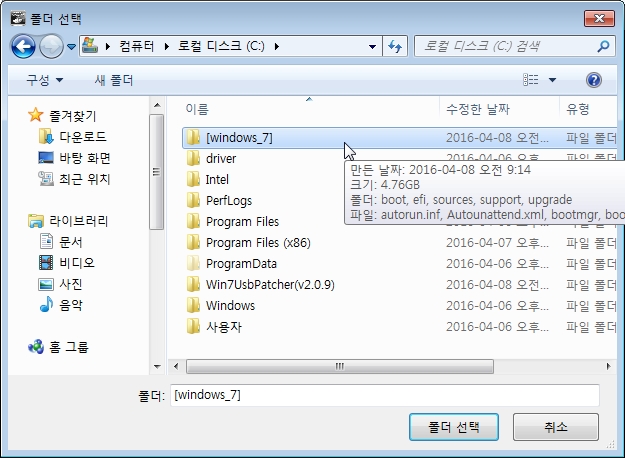
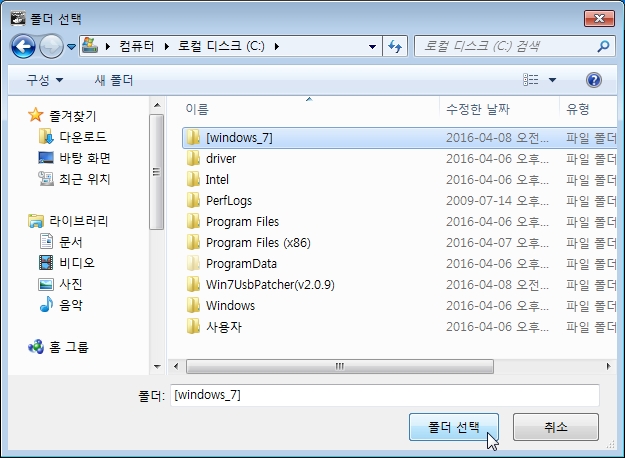
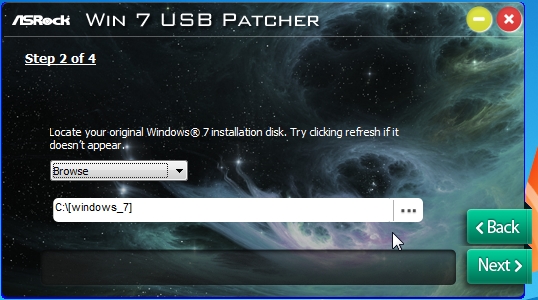
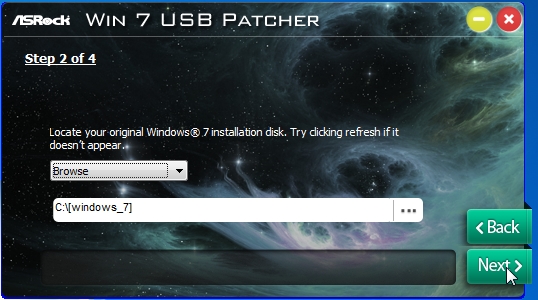
생성할 USB를 선택하는 메뉴인데
삽입한 USB가 목록에 뜨지 않을 경우 새로고침 버튼을 한번 눌러준 후에
삽입한 USB 드라이버가 맞는지 확인한 후에 다음으로 진행한다.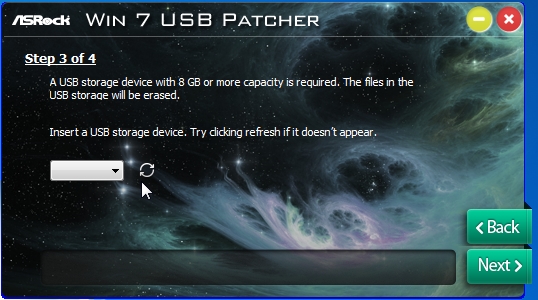
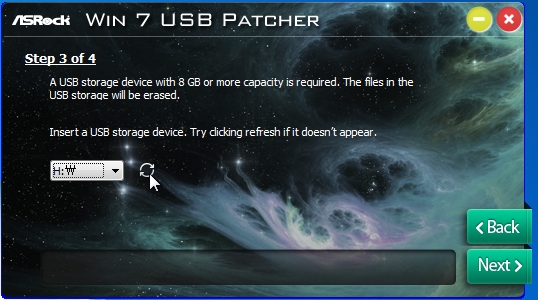
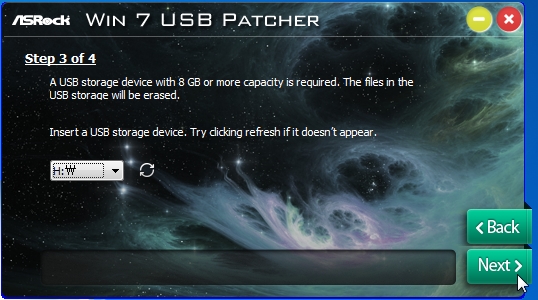
스타트를 누르면 생성이 시작되며 20분 정도의 시간이 소요되므로 천천히 기다린다. 
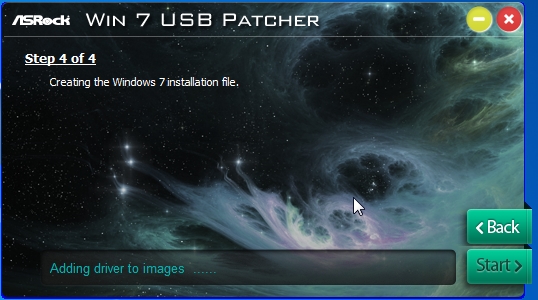
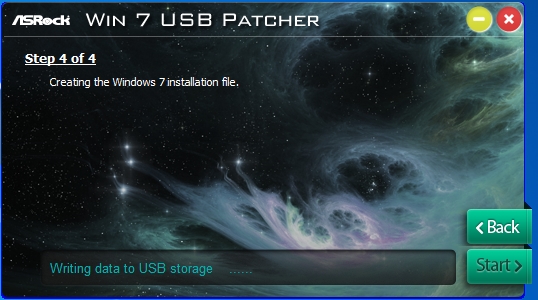
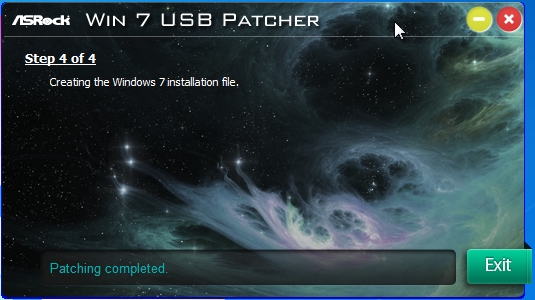
USB 생성이 완료되었다. 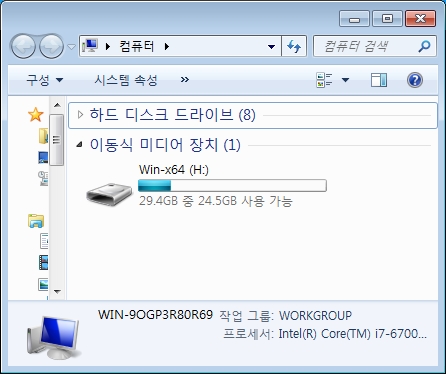
생성된 USB를 이용하여 다시 설치를 시도해보면 오류가 발생하지 않는 것을 확인할 수 있을것이다.
저도 같은 문제로 윈도우를 DVD구워서 설치도 해보고 했는데 다 소용이 없더라구요.5장을 구워서 해봤죠.그래도 안되는지라 부품구매한곳에 전화도 해보고 하다보니 밑에같은 답변이 왔습니다.
"100 시리즈 메인보드의 윈도우7은 XHCI 컨트롤러(드라이버 미포함)를 지원하지 않기 때문에 설치과정에 오류가 발생합니다.(USB 설치 및 SATA 방식의 DVD 롬으로 설치가 되지 않음) - 윈도우8 OS 이상은 관계없습니다)"
그렇습니다...ASRock B150M PRO4 보드는 USB및 DVD로는 설치를 하지 못했던거죠...거의 반나절을 끙끙대며 매달렸는데...해결방법은 의외로 간단했습니다.
Windows USB Installation Tool 을 이용하여 부팅USB 를 다시 만들어서 설치를 하니~~ 잘 되더군요.해당 프로그램은 각 보드제조사(에즈락이나 기가바이트 등등) 자료실에 있습니다.
자세한 방법은 네이버에 Windows USB Installation Tool 만 검색해도 잘 나옵니다.
제가 했던 방법은아니지만 바이오스에 들어가서 툴도구에 easy driver installer 를 누르고 자동으로 드라이버를 설치하면 된다고합니다.물론 인터넷은 연결이 되어있어야하구요.중간에 에러메시지가 떠도 상관은 없다고 하네요.제가했던 방법보다 시간적으로 바이오스드라이버를 설치해서 윈도우를 설치하는게 낫겠다 싶습니다.머 일단 설치를 다한후에 방법을 알게된거라 소용이 없었지만서도 짜증난 하루였던건 분명합니다.
Windows 7 을 USB 로 설치시 아래 화면을 접하게 되는 경우가 있습니다.
boot.wim 파일에 USB 3.0 드라이버가 포함되어 있지 않기 때문에 발생하는 현상인데요.
USB 3.0 드라이버를 해당 메인보드 회사 홈페이지에서 다운로드 받아 boot.wim 에 포함시켜 주면 해결됩니다.
위 화면에서 찾아보기를 클릭해서 하드 디스크 드라이브(예를 들어 D 드라이브)에 저장해 놓은 USB 3.0 드라이버를
지정해주는 것으론 해결이 되지 않습니다.
우선 Microsoft Wndows AIK 가 설치되어 있어야 합니다.
배포 도구 명령 프롬프트를 관리자 권한으로 실행시킵니다.
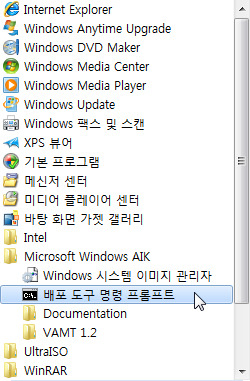
D 드라이브의 D:\USB30 폴더에 메인보드 회사로부터 다운로드 받은 USB 3.0 드라이버를 풀어줍니다. 안에 .inf 파일이 반드시 있어야 합니다.
압축파일 안의 \IntelUSB30\Drivers\Win7\x86 --> 여기 파일을 D:\USB30 에 풀어줍니다. (WIndows 7 32 Bit 의 경우)
Intel USB 3.0 Driver v4.0.0.36 다운로드 (아이비 브릿지 이후 메인보드에서는 USB 3.0 이 인텔공식으로 지원되므로 아래 파일을 사용해도 무방합니다. )
 mb_driver_intel_usb3_100series_w7.zip
mb_driver_intel_usb3_100series_w7.zip
USB 드라이브의 Source 폴더에 있는 boot.wim 을 D 드라이브에 복사합니다.
[주의] 윈도우 탐색기는 반드시 닫고 실행시키기 바랍니다.
그리고 아래 명령을 차례로 실행시켜줍니다.
Dism /Mount-Wim /WimFile:D:\boot.wim /index:2 /MountDir:D:\mount
Dism /image:D:\mount /add-driver /driver:D:\USB30 /recurse
Dism /Unmount-Wim /MountDir:D:\mount /commit
imagex /export D:\boot.wim 1 D:\new.wim
명령을 간단히 설명하면
1. boot.wim 파일을 D:\test\mount 에 마운트 시킨다.
2. USB 3.0 드라이버 패키지를 마운트된 이미지에 추가한다. USB30 은 .inf 파일이 들어있는 폴더이다.
3. 마운트 된 이미지의 변경 사항을 저장하고 언마운트시킨다.
Dism.exe 파일은 Windows AIK\Tools\Servicing\ 에 있습니다.
DISM 명령어 옵션에 대해 보다 자세히 알고 싶으신 분은 아래 주소를 참조하시길 바랍니다.
https://technet.microsoft.com/en-us/library/dd744382(v=ws.10).aspx
wim 파일안의 이미지들에 대한 정보를 볼려면 다음 명령을 입력합니다.
Dism /Get-WimInfo /WimFile:D:\boot.wim
만약에 "지정한 이미지가 이미 탑재되어 있습니다" 에러가 나오는 경우는 /Cleanup-Wim 옵션을 사용하세요.
Dism /Cleanup-Wim
최종적으로 만들어진 boot.wim 을 이제 USB 드라이브의 Source\ 폴더에 다시 복사해줍니다.
Windows 7 Professional K 32bit 의 경우 boot.wim 파일의 크기는 162,229,191 바이트 나오네요.
이제 USB 를 꼽고 윈도우7 설치를 시작합니다.
"필요한 CD/DVD 드라이브 장치 드라이버가 없습니다" 창은 이제 더이상 나오지 않을겁니다.
CPU: Intel Skylake i5-6600
Mainboard: Gigabyte B150M-D3H
RAM: Samsung DDR4 8GB 양면
HDD: Seagate 500 GB 7200rpm
Windows 7 Professional K 32 bit 에서 진행되었습니다.
Delta Patcher 파일 (아시는 분은 이것 받아 쓰시면 됩니다. Windows 7 Professional K 32비트 전용입니다.)
이 글을 작성한 후로 기가바이트사에서 관련 작업을 편하게 해주는 프로그램을 내어 놓았습니다.
100 시리즈 메인보드 사용자들은 아래 프로그램을 이용하시면 됩니다.
Windows USB Installation Tool
(Note) Support Intel 100 series motherboards.
OS:Windows 7 32bit,Windows 7 64bit
 mb_utility_windowsimagetool.zip 8,109,574 바이트 2015/09/03
mb_utility_windowsimagetool.zip 8,109,574 바이트 2015/09/03
>
snoopybox
윈도우 7 설치시 아래와 같이 오류나는 경우
2014. 2. 7. 13:20

보통 아래 2가지 경우 중 하나이다.
1. ISO 파일 자체가 손상된 경우
2. USB로 설치하는데 USB 3.0 포트에 꽂은 경우
1번의 경우 손상되지 않은 ISO 파일을 다시 받는 수 밖에 없겠고
2번의 경우 USB 2.0 포트에 꽂으면 해결된다. 윈도우 7 설치시 사용되는 PE인 boot.wim 파일에 USB 3.0 드라이버가 포함되어 있지 않기 때문에 나타나는 증상이다.
참고로 USB 3.0 포트는 파란색이다. 윈도우를 USB로 설치할 때는 파란색 포트를 피하고 USB 2.0 포트에 꽂아서 설치하도록 하자.

